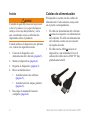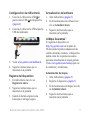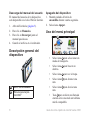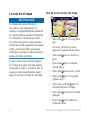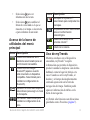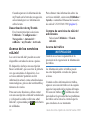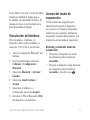Garmin nuLink! LIVE 2320 Guía de inicio rápido
- Categoría
- Navegantes
- Tipo
- Guía de inicio rápido

nüLink!
™
serie 2300
guía de inicio rápido

2 GuíadeiniciorápidodenüLink!serie2300
Inicio
AVISO
Consulta la guía Información importante
sobre el producto y tu seguridad que se
incluye en la caja del producto y en la
que encontrarás avisos e información
importante sobre el producto.
Cuando utilices el dispositivo por primera
vez, realiza las siguientes tareas.
1. Conecta el dispositivo a la
alimentación del vehículo (página 3).
2. Monta el dispositivo (página 4).
3. Registra el dispositivo (página 5).
4. Busca actualizaciones:
• Actualizaciones de software
(página 5).
• Actualización de mapas gratuita
(página 6).
5. Descarga el manual del usuario
completo (página 6).
Cables de alimentación
El dispositivo cuenta con dos cables de
alimentación. Cada conector encaja sólo
en el puerto correspondiente.
• El cable de alimentación del vehículo
➊
conecta el soporte a la alimentación
del vehículo. El cable de alimentación
del vehículo cuenta con un conector
de ángulo derecho.
• El cable micro-USB
➋
conecta el
dispositivo a un ordenador. En en el
cabezal del cable micro-USB “B” hay
grabada una letra B.
➊
➋

GuíadeiniciorápidodenüLink!serie2300 3
Conexión del dispositivo
a la alimentación del
vehículo
AVISO
Este producto contiene una batería de ión-
litio. Para evitar la posibilidad de causar
daños personales o daños al producto
derivados de la exposición de la batería a
un calor extremo, retira el dispositivo del
vehículo al salir o guárdalo para que no
quede expuesto a la luz solar directa.
Antes de usar el dispositivo con la
alimentación de la batería, debes cargarlo.
1. Instala la parte inferior del dispositivo
en el soporte.
2. Inclina el dispositivo hacia atrás hasta
que encaje en su sitio.
3. Enchufa el cable de alimentación del
vehículo
➊
en el conector USB
➋
del
soporte o dispositivo.
➊
➋
4. Enchufa el otro extremo del cable
de alimentación del vehículo a una
fuente de alimentación disponible del
vehículo.

4 GuíadeiniciorápidodenüLink!serie2300
Después de conectar el dispositivo a la
alimentación del vehículo, ocurre lo que
se explica a continuación.
• El dispositivo se enciende.
• El dispositivo adquiere señales del
satélite. Cuando por lo menos una
de las barras
aparezca de color
verde, signica que el dispositivo ha
adquirido la señal del satélite.
NOTA: es posible que el dispositivo
deba disponer de una vista despejada
del cielo para adquirir las señales del
satélite.
• El dispositivo se carga mientras
conduces.
en la barra de estado
indica el estado de la batería interna.
Montaje del dispositivo
NotificacióN
Antes de montar el dispositivo, consulta
la guía Información importante sobre
el producto y tu seguridad para obtener
información sobre la legislación que
regula el montaje en el parabrisas.
1. Retira el plástico transparente de la
ventosa.
2. Limpia y seca el parabrisas y la
ventosa con un paño que no suelte
pelusa.
3. Presiona con la ventosa sobre el
parabrisas.
4. Mientras lo haces, mueve la palanca
hacia atrás, hacia el parabrisas.
5. Ajusta el soporte
➊
sobre el brazo de
ventosa
➋
.
➊
➋
Acerca de miEscritorio
Puedes usar miEscritorio para registrar
el dispositivo, buscar actualizaciones de
software y de los mapas, acceder a los
manuales, ponerte en contacto con el
departamento de asistencia técnica, etc.

GuíadeiniciorápidodenüLink!serie2300 5
Conguración de miEscritorio
1. Conecta el cable micro-USB
➊
al
puerto micro-USB
➋
del dispositivo
(página 2).
2. Conecta el cable micro-USB al puerto
USB del ordenador.
➊
➋
3. Visita www.garmin.com/dashboard.
4. Sigue las instrucciones que se
muestran en la pantalla.
Registro del dispositivo
1. En miEscritorio, haz clic en
Registrarte ahora.
2. Sigue las instrucciones que se
muestran en la pantalla.
3. Guarda la factura original o una
fotocopia en un lugar seguro.
Actualización del software
1. Abre miEscritorio (página 5).
2. En Actualizaciones de software, haz
clic en Actualizar ahora.
3. Sigue las instrucciones que se
muestran en la pantalla.
nüMaps Guarantee
™
Si registras el dispositivo en
http://my.garmin.com en un plazo de
60 días desde la primera adquisición de
satélites mientras conduces, el dispositivo
podría reunir los requisitos necesarios
para una actualización de mapas gratuita.
Visita www.garmin.com/numaps para ver
los términos y condiciones.
Actualización de mapas
1. Abre miEscritorio (página 5).
2. Registra el dispositivo (página 5).
3. En Actualizaciones de mapas, haz clic
en Actualizar ahora.
4. Sigue las instrucciones que se
muestran en la pantalla.

6 GuíadeiniciorápidodenüLink!serie2300
Descarga del manual del usuario
El manual del usuario de tu dispositivo
está disponible en el sitio Web de Garmin.
1. Abre miEscritorio (página 5).
2. Haz clic en Manuales.
3. Haz clic en Descargar junto al
manual que desees.
4. Guarda el archivo en el ordenador.
Descripción general del
dispositivo
➊
➋
➊
Botón de encendido
➋
Ranura para tarjeta
microSD
™
Apagado del dispositivo
1. Mantén pulsado el botón de
encendido durante cuatro segundos.
2. Selecciona Apagar.
Uso del menú principal
➊
➋ ➌
➍ ➐ ➑➎ ➏
• Selecciona
➊
para seleccionar un
modo de transporte.
• Selecciona
➋
para buscar un
destino.
• Selecciona
➌
para ver el mapa.
• Selecciona
➍
para detener una
ruta.
• Selecciona
➎
para desviar una
ruta.
• Toca
➏
para realizar una llamada
cuando esté conectado un teléfono
móvil compatible.

GuíadeiniciorápidodenüLink!serie2300 7
• Toca
➐
para ajustar el volumen.
• Toca
➑
para abrir el menú de
utilidades y conguración.
Acerca de los puntos de
interés
Los mapas detallados cargados en el
dispositivo contienen puntos de interés,
como restaurantes, hoteles y servicios
para automóviles.
Búsqueda de un punto de interés
por categoría
1. En el menú principal, selecciona
Destino > Puntos de Interés.
2. Selecciona una categoría.
3. Si es necesario, selecciona una
subcategoría.
4. Selecciona un destino.
5. Selecciona Ir.
Puedes seleccionar
> Guardar en
esta página para guardar la ubicación
en la carpeta Favoritos del dispositivo.
Usa la carpeta Favoritos para guardar
la ubicación de tu lugar de trabajo, tu
casa y otros destinos comunes.
6. Si es necesario, selecciona una opción.
• Selecciona Conducir para
calcular la ruta por la que vas a
navegar conduciendo.
• Selecciona Caminar para calcular
la ruta por la que vas a navegar
a pie.
• Selecciona Transporte público
para calcular una ruta que
combina transporte público y
caminar.
NOTA: debes tener mapas de
cityXplorer
™
cargados para
navegar usando el transporte
público. Visita www.garmin
.com para adquirir mapas de
cityXplorer.
7. Si es necesario, selecciona una ruta.

8 GuíadeiniciorápidodenüLink!serie2300
La ruta en el mapa
NotificacióN
La función del icono de límite de
velocidad es sólo informativa y no
sustituye la responsabilidad del conductor
de respetar todas las señales de limitación
de velocidad y de mantener un criterio
de conducción segura en todo momento.
Garmin no se hará responsable de ninguna
multa o citación de tráco que puedas
recibir por no obedecer todas las señales y
normas de tráco aplicables.
La ruta se marca con una línea magenta
en el mapa. Si te sales de la ruta original,
el dispositivo vuelve a calcular la ruta. Si
viajas por carreteras principales, puede
aparecer un icono de límite de velocidad.
Uso de las funciones del mapa
➊ ➋
➌ ➍
➎
➏
➐
➑
➒ ➓
• Selecciona
➊
para ver el siguiente
giro.
Si existen vistas de los cruces,
aparecerá Visualización de cruces.
• Selecciona
➋
para ver la lista de
giros.
• Selecciona
➌
para ver informa-
ción de tráco.
• Selecciona
➍
para acercar y alejar.
• Selecciona
➎
para ver la página
¿Dónde estoy?.
• Selecciona y arrastra
➏
para ver
una zona diferente del mapa.
• Selecciona
➐
para volver al menú
principal.
• Selecciona
➑
para cambiar los
campos de datos.

GuíadeiniciorápidodenüLink!serie2300 9
• Selecciona
➒
para ver
información de la ruta.
• Selecciona
➓
para cambiar el
límite de velocidad si el que se
muestra en el mapa es incorrecto
o para informar de un radar.
Acerca de la barra de
utilidades del menú
principal
Icono Descripción
Estado de la señal del GPS.
Mantenlo seleccionado para ver
la información del satélite.
Estado de la tecnología
Bluetooth
®
(aparece cuando
está conectado un dispositivo
compatible. Selecciónalo para
cambiar la conguración de
Bluetooth).
Indicador de modo de transporte.
Selecciónalo para elegir un modo
de transporte.
Hora actual. Selecciónalo para
cambiar la conguración de la
hora.
Icono Descripción
Mensajes de myGarmin
™
.
Selecciónalo para comprobar los
mensajes.
Temperatura actual. Selecciónalo
para ver la información
meteorológica.
Estado de la señal de los
servicios nüLink!
™
.
Estado de la batería.
Uso de myTrends
Mientras conduces con el dispositivo
encendido, myTrends
™
recopila
información que permite al dispositivo
predecir cuándo te desplazas a un destino
habitual, como tu lugar de trabajo o tu
casa. Cuando se activa myTrends, el
destino y el tiempo de desplazamiento
estimado aparecerán en la barra de
navegación del mapa. También podrá
aparecer información de tráco en la
barra de navegación.
myTrends sólo funciona con ubicaciones
guardadas como Favoritos (página 7).
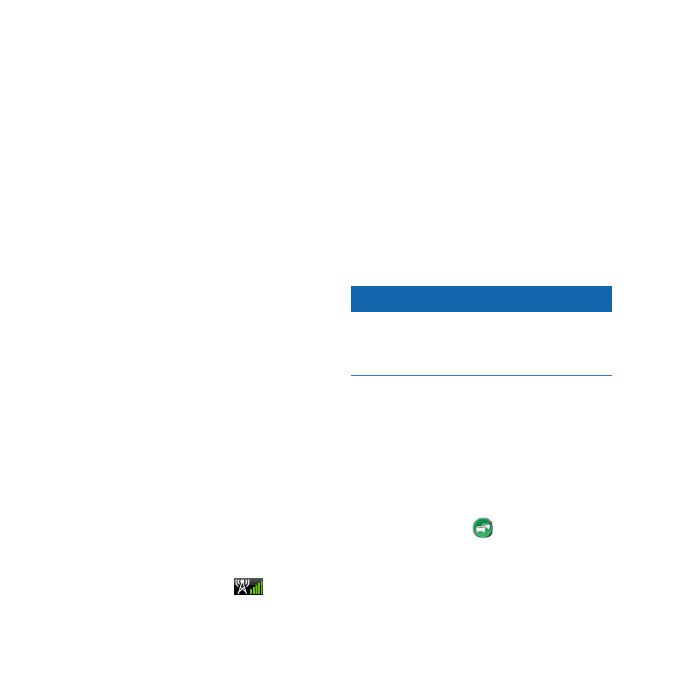
10 GuíadeiniciorápidodenüLink!serie2300
Cuando aparezca la información de
myTrends en la barra de navegación,
selecciónala para ver información
sobre la ruta.
Desactivación de myTrends
En el menú principal, selecciona
Utilidades > Conguración >
Navegación > Automóvil >
nüRoute > myTrends > Activado.
Acerca de los servicios
nüLink!
Los servicios nüLink! pueden no estar
disponibles en todas las áreas o países.
El dispositivo incluye una suscripción
básica a nüLink!, que se activa la primera
vez que enciendes el dispositivo. Los
servicios nüLink! permiten recibir
información actual, como actualizaciones
meteorológicas, precios del combustible y
números de vuelos.
Para usar estas funciones, debes contar
con una suscripción a nüLink! actualizada
y el dispositivo debe recibir una señal
nüLink!, representada por
en la barra
de utilidades.
Para obtener más información sobre los
servicios nüLink!, selecciona Utilidades >
Ayuda, o consulta el Manual del usuario
de nüLink! 2320/2340/2390 (página 6).
Compra de servicios de nüLink!
adicionales
Selecciona Utilidades > Tienda
nüLink!.
Acerca del tráco
NotificacióN
Garmin no se hace responsable de la
precisión ni la vigencia de la información
de tráco.
La información sobre el tráco puede
no estar disponible en todos los países
o áreas.
Cuando recibes información de tráco,
aparece un icono de tráco en la esquina
superior izquierda de la página del mapa.
El icono de tráco (
) cambia de color
para indicar la gravedad de los problemas
de tráco en la ruta o la carretera por la
que conduces en ese momento.

GuíadeiniciorápidodenüLink!serie2300 11
Si hay tráco en la ruta, el icono de tráco
muestra la cantidad de tiempo que se
ha añadido a la ruta debido al tráco. El
tiempo de retraso ya está incluido en la
hora aproximada de llegada.
Vinculación del teléfono
Para vincularlos, el teléfono y el
dispositivo deben estar encendidos y a
menos de 33 ft (10 m) el uno del otro.
1. Activa el componente Bluetooth
®
del
teléfono.
2. En el menú principal, selecciona
Utilidades > Conguración >
Bluetooth.
3. Selecciona Bluetooth > Activado >
Guardar.
4. Selecciona Añadir teléfono >
Aceptar.
5. Selecciona el teléfono y, a
continuación, selecciona Aceptar.
6. Introduce el PIN de Bluetooth (1234)
del dispositivo en el teléfono.
Acerca del modo de
suspensión
Utiliza el modo de suspensión para
ahorrar batería cuando el dispositivo
no esté en uso. El modo de suspensión
utiliza muy poca energía y una batería
cargada por completo dura semanas, si el
dispositivo está en modo de suspensión.
Entrada y salida del modo de
suspensión
• Para poner el dispositivo en modo
de suspensión, pulsa el botón de
encendido.
• Para que el dispositivo salga del modo
de suspensión, pulsa el botón de
encendido y toca dos veces
.

Búsqueda de más
información
Puedes encontrar más información acerca
de este producto en el sitio Web de
Garmin.
• Visita www.garmin.com/ontheroad.
• Visita http://buy.garmin.com para
adquirir accesorios.
• Selecciona Utilidades > Ayuda.
Comunicación con
el departamento de
asistencia de Garmin
• En Estados Unidos, visita
www.garmin.com/support
o ponte en contacto con
Garmin USA por teléfono
llamando al (800) 800.1020.
• En el Reino Unido, ponte en
contacto con Garmin (Europe)
Ltd. por teléfono llamando al
0808 2380000.
• En Europa, visita www.garmin
.com/support y haz clic en Contact
Support para obtener información
de asistencia local o ponte en
contacto con Garmin (Europe)
Ltd. por teléfono llamando al
+44 (0) 870.8501241.
Garmin
®
y el logotipo de Garmin son marcas
comerciales de Garmin Ltd. o sus subsidiarias,
registradas en Estados Unidos y otros países.
cityXplorer
™
, myGarmin
™
, myTrends
™
, nüLink!
™
y nüMaps Guarantee
™
son marcas comerciales
de Garmin Ltd. o sus subsidiarias. Estas marcas
comerciales no se podrán utilizar sin autorización
expresa de Garmin. La marca y el logotipo de
Bluetooth
®
son propiedad de Bluetooth SIG, Inc.,
y se utilizan bajo licencia por Garmin. microSD
™
es una marca comercial de SD-3C, LLC.
0682
© 2011 Garmin Ltd. o sus subsidiarias
Abril de 2011 Número de publicación 190-01287-53 Rev. A Impreso en Taiwán
-
 1
1
-
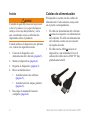 2
2
-
 3
3
-
 4
4
-
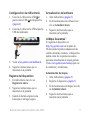 5
5
-
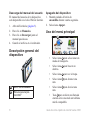 6
6
-
 7
7
-
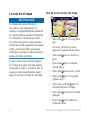 8
8
-
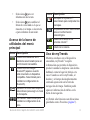 9
9
-
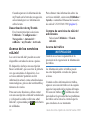 10
10
-
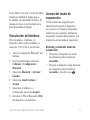 11
11
-
 12
12
Garmin nuLink! LIVE 2320 Guía de inicio rápido
- Categoría
- Navegantes
- Tipo
- Guía de inicio rápido
Artículos relacionados
-
Garmin nüLink 2340 Manual de usuario
-
Garmin nuLink!1695,GPS,NA,Avis Manual de usuario
-
Garmin nuLink!1695,GPS,NA,Avis El manual del propietario
-
Garmin Nüvi 1690 Manual de usuario
-
Garmin Nüvi 1690 Guía de inicio rápido
-
Garmin Nüvi 2340 El manual del propietario
-
Garmin Nüvi 2340 Manual de usuario
-
Garmin Nüvi 3550 Manual de usuario
-
Garmin Dezl 560 Manual de usuario
-
Garmin nuvi2460LMT El manual del propietario